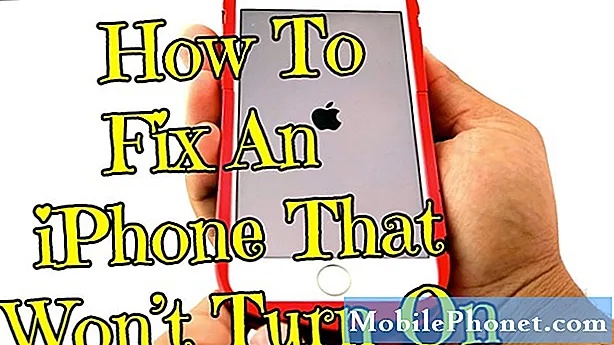Tere tulemast meie tõrkeotsingusarja teise ossa, kus meie eesmärk on aidata meie lugejatele, kellele #Samsung #Galaxy # M10 kuulub, lahendada probleemid, mida nad oma telefoniga kogevad. See on keskklassi seade, mis on hiljuti turul ilmunud ja pakub mitmeid suurepäraseid funktsioone. Kuigi see on töökindel seade, võib juhtuda, et võib tekkida teatud probleeme, millega me täna tegeleme. Selles meie tõrkeotsingu seeria viimases osas lahendame Galaxy M10 ekraani värelemise probleemi.
Kui teil on Samsung Galaxy M10 või mõni muu Android-seade, võtke meiega selle vormi abil ühendust. Aitame teid hea meelega kõigis teie seadmega seotud probleemides. See on tasuta teenus, mida pakume ilma kinnitatud stringideta. Palume siiski, et kui meiega ühendust võtate, proovige olla võimalikult üksikasjalik, et oleks võimalik anda täpne hinnang ja anda õige lahendus.
Kuidas lahendada Samsung Galaxy M10 ekraani vilkumise probleem
Enne selles seadmes tõrkeotsingu toimingute tegemist on kõige parem veenduda, et see töötab kõigepealt uusimal tarkvaraversioonil. Kui värskendus on saadaval, soovitan teil see kõigepealt alla laadida ja installida.
Kui teie telefonil on installitud uusim tarkvaravärskendus, jätkake allpool loetletud toimingutega.
Tehke pehme lähtestamine
Sel juhul on soovitatav telefoni tarkvara värskendada pehme lähtestamise abil, kuna see lahendab tavaliselt väiksematest tarkvara tõrgetest põhjustatud probleemi.
- Vajutage toitenuppu ja helitugevuse vähendamise klahvi kuni 45 sekundit.
- Oodake, kuni seade taaskäivitub.
Kontrollige, kas probleem esineb ikka veel
Käivitage telefon turvarežiimis
On juhtumeid, kus teie alla laaditud rakendus võib selle konkreetse probleemi põhjustada. Sel juhul peate telefoni käivitama turvarežiimis, kuna selles režiimis on lubatud töötada ainult eelinstallitud rakendustel.
- Lülitage seade välja.
- Vajutage ja hoidke toitenuppu seadme nimega ekraanist mööda.
- Kui ekraanile ilmub ‘SAMSUNG’, vabastage toitenupp.
- Pärast toitenupu vabastamist hoidke kohe all helitugevuse vähendamise klahvi.
- Hoidke helitugevuse vähendamise klahvi all, kuni seade taaskäivitamise lõpetab.
- Turvarežiim kuvatakse ekraani vasakus alanurgas.
- Kui näete valikut „Turvarežiim”, vabastage helitugevuse vähendamise klahv.
Kui ekraani selles režiimis ei vilgu, võib probleemi põhjustada teie alla laaditud rakendus. Uurige, mis see rakendus on, ja desinstallige see.
Pühkige vahemälu partitsioon
On juhtumeid, kui rikutud süsteemi vahemällu salvestatud andmed võivad selle probleemi põhjustada. Seetõttu on hea need andmed kustutada, kuna telefon lihtsalt taaskäivitamisel need uuesti üles ehitab.
- Lülitage telefon välja.
- Vajutage ja hoidke all helitugevuse suurendamise klahvi ja koduklahvi ning seejärel hoidke toitenuppu all.
- Kui kuvatakse seadme logo ekraan, vabastage ainult toitenupp
- Kui kuvatakse Androidi logo, vabastage kõik klahvid (enne Android-süsteemi taastemenüü suvandite kuvamist kuvatakse ‘Süsteemivärskenduse installimine’ umbes 30–60 sekundit).
- Vajutage mitu korda klahvi Helitugevuse vähendamine, et tõsta esile valik „Pühi vahemälu partitsioon”.
- Valimiseks vajutage toitenuppu.
- Vajutage helitugevuse vähendamise klahvi, et tõsta esile „jah”, ja vajutage valimiseks toitenuppu.
- Kui vahemälu pühkimise sektsioon on lõpule viidud, tõstetakse esile ‘Reboot system now’.
- Seadme taaskäivitamiseks vajutage toitenuppu.
Kontrollige, kas probleem esineb ikka veel.
Tehke tehase lähtestamine
Viimane tõrkeotsingu samm, mida kaaluda, on tehase lähtestamine. See viib teie telefoni tagasi oma algsesse tehaseseisundisse. Pange tähele, et teie telefoni andmed kustutatakse selle käigus, nii et varundage oma telefoni andmed enne jätkamist.
- Lülitage telefon välja.
- Vajutage ja hoidke all helitugevuse suurendamise klahvi ja koduklahvi ning seejärel hoidke toitenuppu all.
- Kui kuvatakse seadme logo ekraan, vabastage ainult toitenupp
- Kui kuvatakse Androidi logo, vabastage kõik klahvid (enne Android-süsteemi taastemenüü suvandite kuvamist kuvatakse ‘Süsteemivärskenduse installimine’ umbes 30–60 sekundit).
- Vajutage mitu korda helitugevuse vähendamise klahvi, et tõsta esile teave „andmete pühkimine / tehase lähtestamine”.
- Valimiseks vajutage toitenuppu.
- Vajutage helitugevuse vähendamise klahvi, kuni esile tõstetakse „Jah - kustuta kõik kasutajaandmed”.
- Põhilähtestuse valimiseks ja käivitamiseks vajutage toitenuppu.
- Kui lähtestamine on lõppenud, tõstetakse esile ‘Reboot system now’.
- Seadme taaskäivitamiseks vajutage toitenuppu.
- Kui telefoni pole ühtegi rakendust installitud, proovige kontrollida, kas probleem esineb ikka veel.
Kui ülaltoodud toimingud probleemi ei lahenda, peate telefoni viima teeninduskeskusesse ja laskma selle kontrollida, kuna selle põhjuseks on tõenäoliselt juba vigane riistvarakomponent, võib-olla defektne ekraanikomplekt.